Jak zainstalować Kodi 17/18 na Firestick, Szybko i łatwo (2025)
Instalacja Kodi w Firestick nie musi być trudna. Postępuj zgodnie z naszymi prostymi instrukcjami krok po kroku, dzięki którym w łatwy sposób zainstalujesz wybrany Kodi 17 (Krypton) lub Kodi 18 (Leia, wersja beta) na Firestick w ciągu kilku minut. Te same kroki będą dotyczyć również Twojego Fire TV.
Jeśli używasz Firestick z asystentem Alexa, nie musisz nawet wstawać z kanapy, aby dokończyć instalację. Po prostu użyj swojego głosu, aby zdalnie poprowadzić Firestick przez proste do wykonania kroki, które opisaliśmy poniżej, gdzie zamieściliśmy też odpowiednie zrzuty ekranu.
Używanie VPN z Kodi
Sieć VPN pozwoli ci uzyskać dostęp do treści objętych w Kodi ograniczeniami geograficznymi, otwierając świat nowych możliwości rozrywkowych. Tak, oznacza to, że będziesz mieć dostęp do serwisu Netflix USA lub BBC za pośrednictwem swoich dodatków, łącząc się z serwerem VPN odpowiednio w USA lub Wielkiej Brytanii.
Co ważniejsze, VPN zachowa połączenie prywatne i bezpieczne, chroniąc Cię przed zagrożeniami związanymi z korzystaniem z Kodi.
Korzystanie z Kodi jest całkowicie legalne, a oficjalne dodatki Kodi, takie jak ESPN lub YouTube, nie powinny wpędzać Cię w kłopoty.
Jednak dodatki stworzone przez niezależnych programistów mogą przenieść Cię do legalnego szarego obszaru. Niektóre z nich umożliwiają przesyłanie strumieniowe pirackich treści – a dzięki niezabezpieczonemu połączeniu nigdy nie wiadomo, kto może mieć wgląd w Twoją aktywność.Nie będziesz musiał napotykać problemów prawnych tylko z powodu obejrzenia odcinka ulubionego programu telewizyjnego.
My w vpnMentor, nie zachęcamy do nielegalnej działalności – ale chcemy wspierać Twoją prywatność i wolność w Internecie.
Ważne jest również, aby mieć na uwadze, że dodatki innych firm zawierają czasem złośliwe oprogramowanie lub oprogramowanie szpiegujące, a nawet mogą pozostawić urządzenie podatne na ataki hakerów. Po połączeniu się z VPN nie musisz się już o to martwić.
Jak zainstalować Kodi na Firestick
Oto nasz przewodnik krok po kroku, jak zainstalować w Firestick wersje Kodi 17 (Krpyton) lub 18 (Leia).
Jak zacząć
Początkowe kroki instalacji są takie same dla obu wersji:
1. Kliknij Ustawienia na stronie domowej Firestick
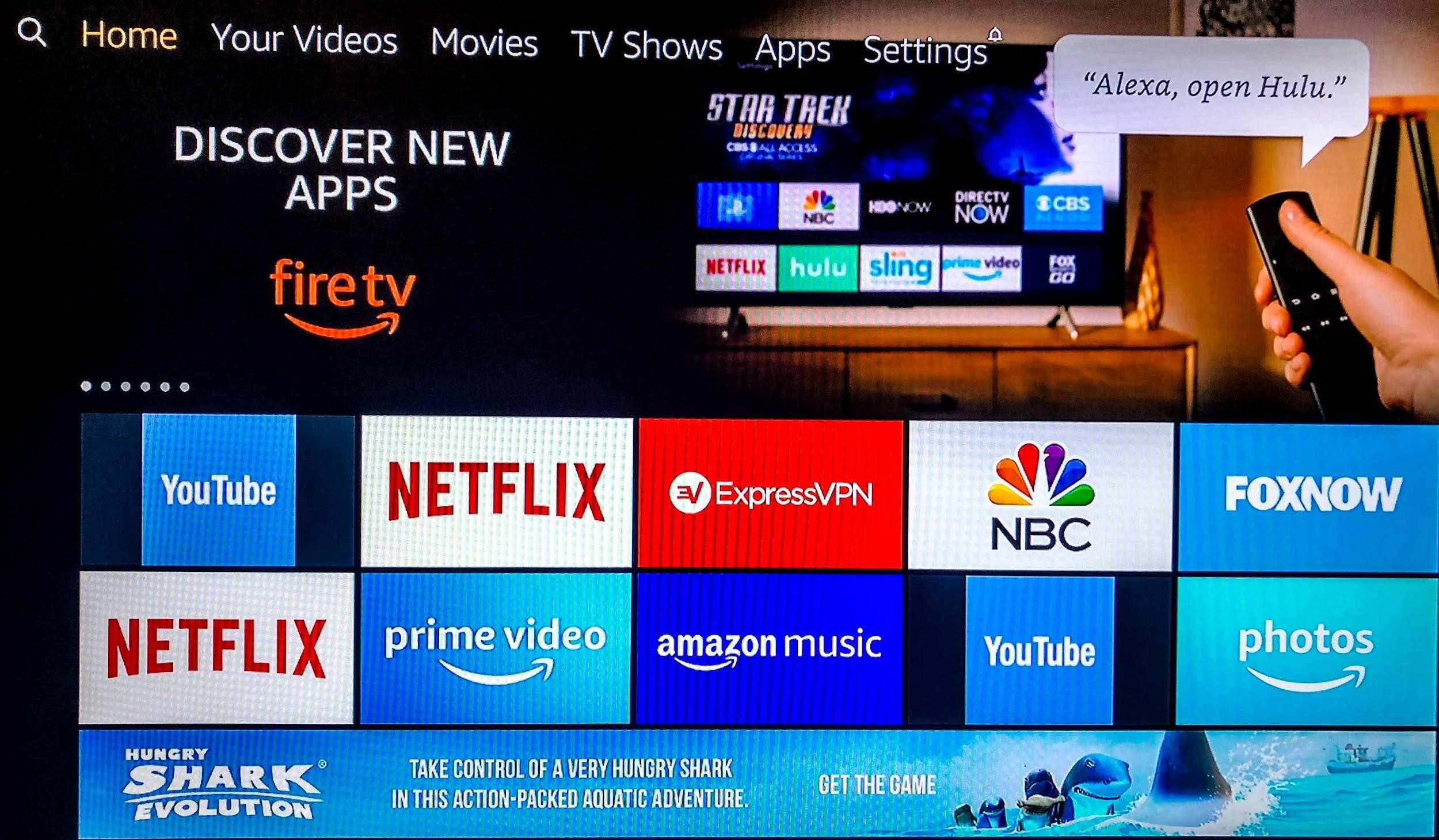
2. Wybierz opcję My Fire TV
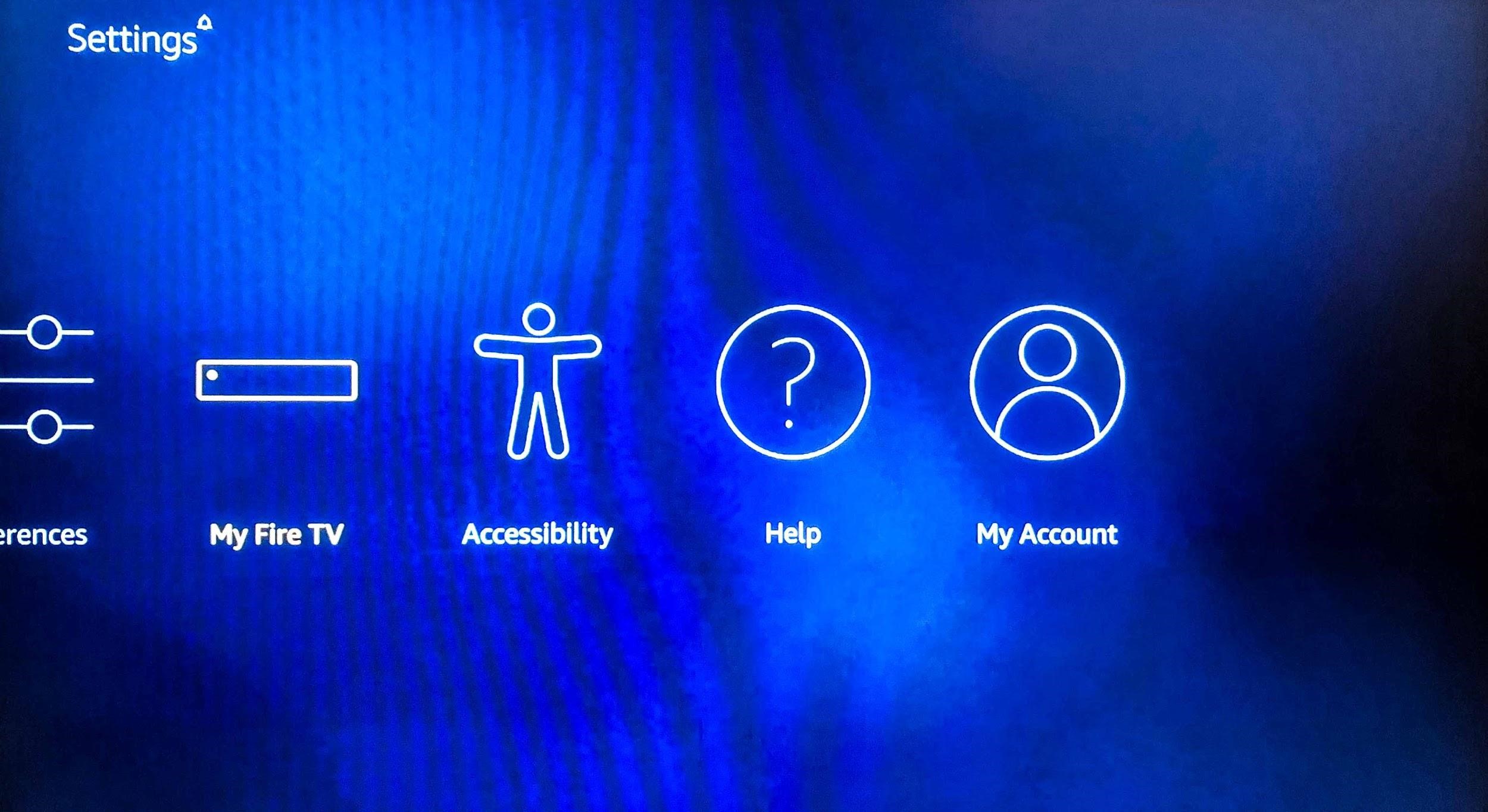
3. Wybierz opcje programisty
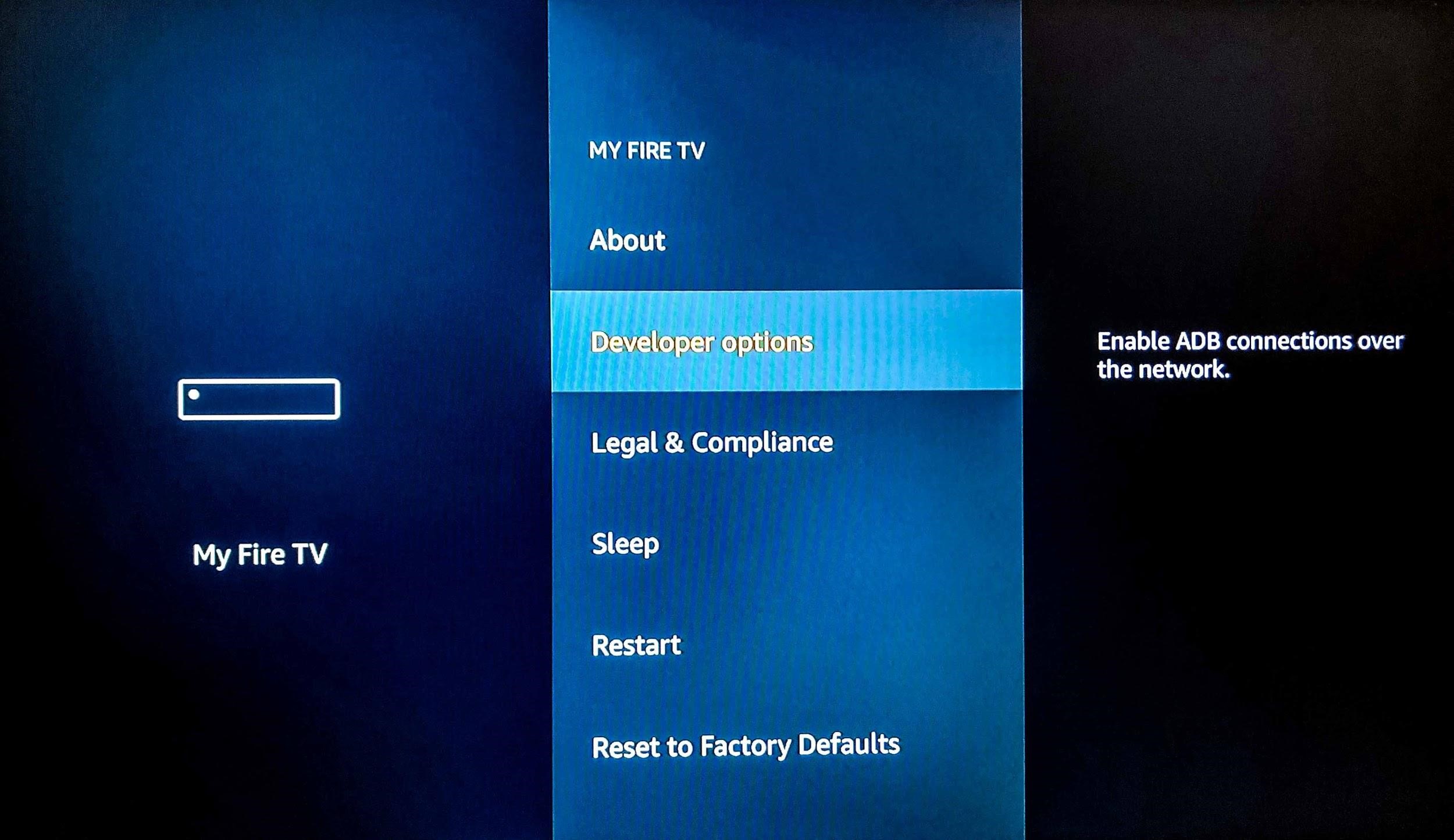
4. Jeżeli opcja „Apps from Unknown Sources” (aplikacje z nieznanych źródeł) jest wyłączona, wybierz ją:
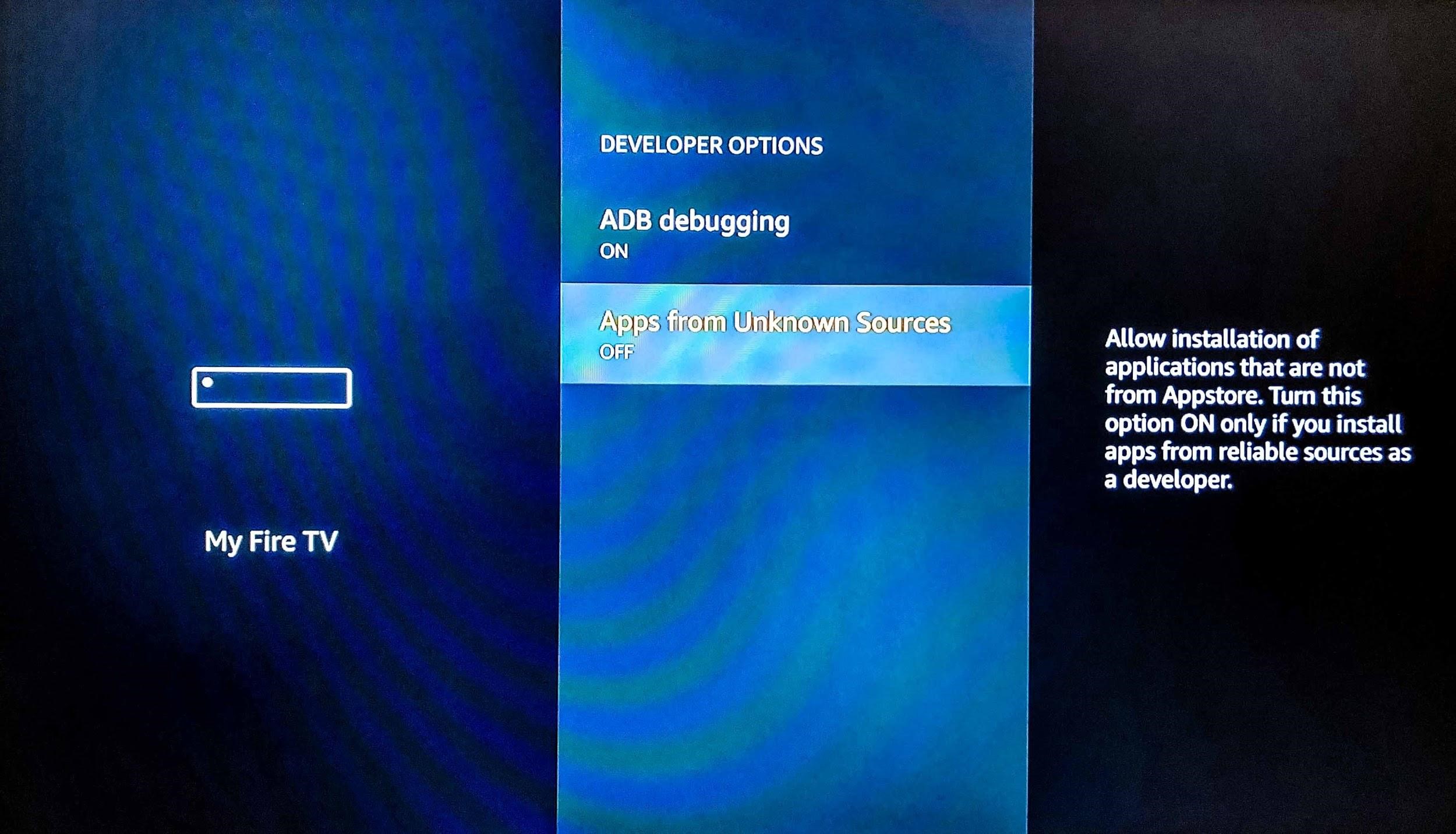
5. Kliknij Włącz.
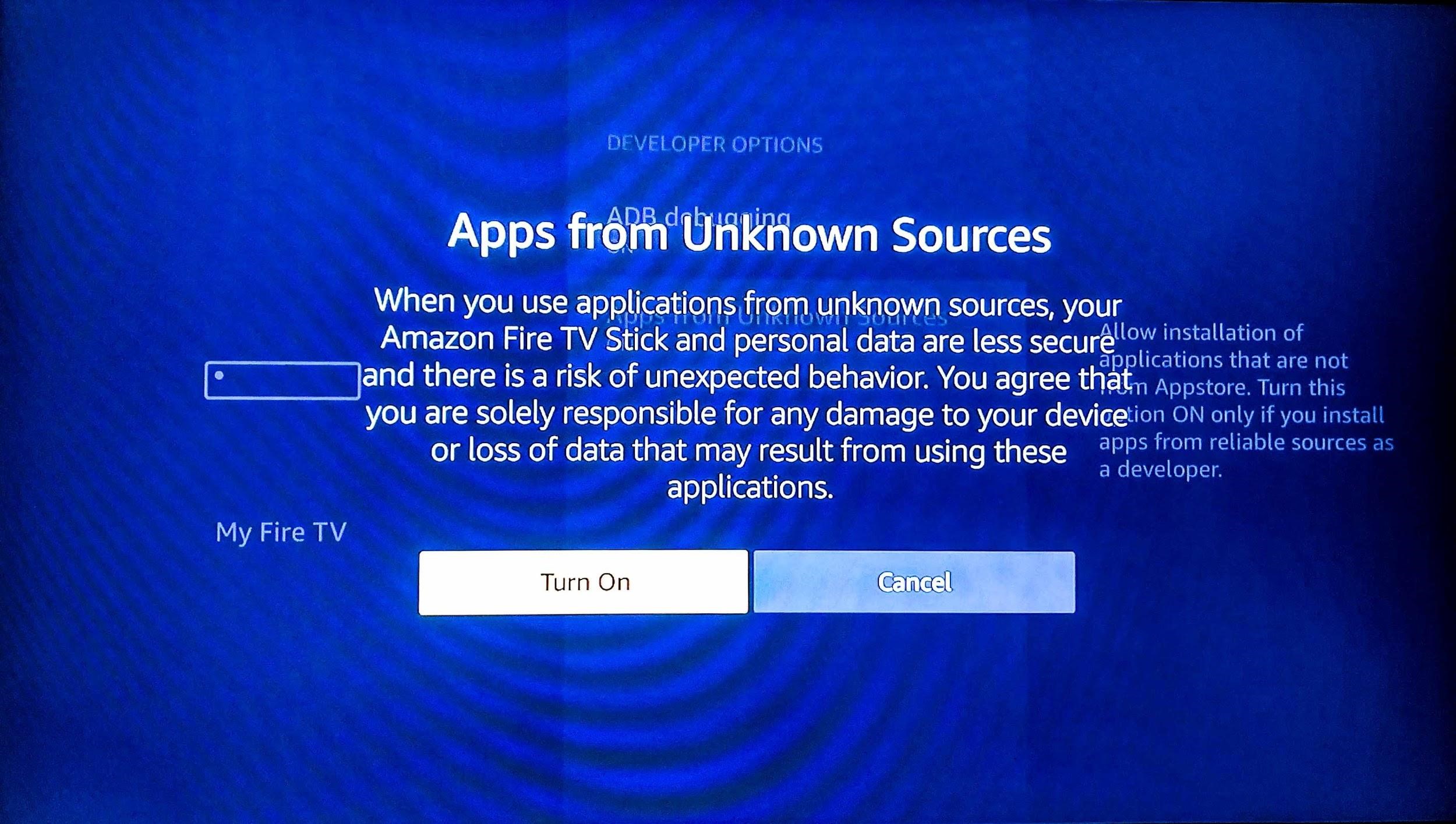
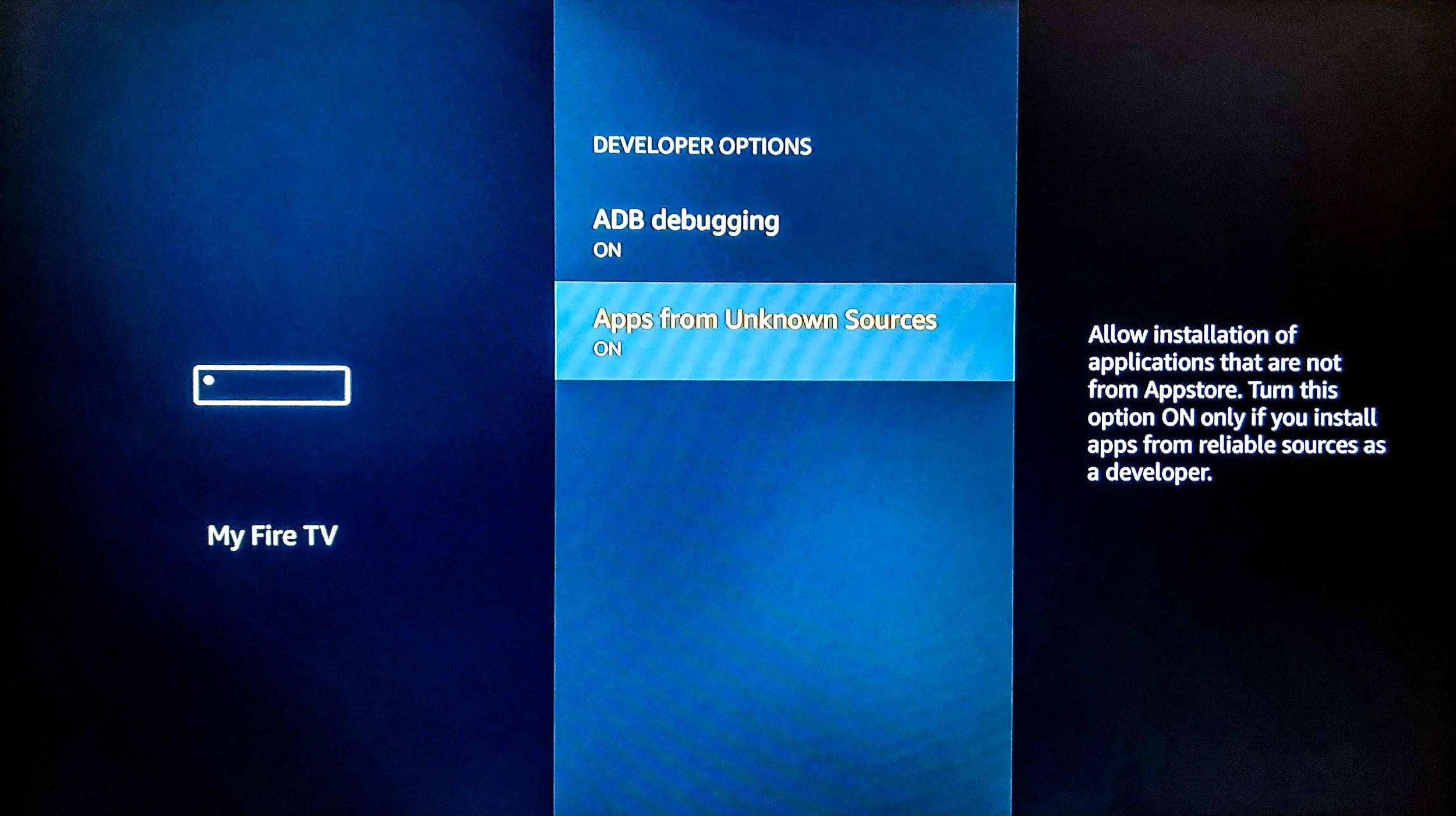
6. Na tym etapie kliknij ikonę domu na pilocie Firestick, aby powrócić do ekranu głównego i kliknij ikonę wyszukiwania:
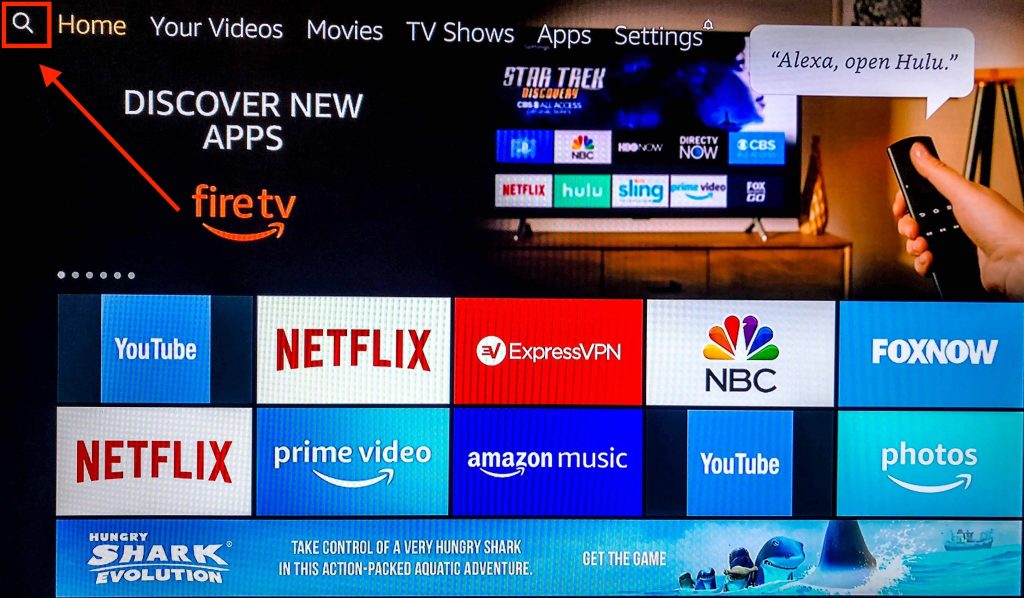
7. Wpisz Downloader i wybierz pierwszą pasującą opcję.
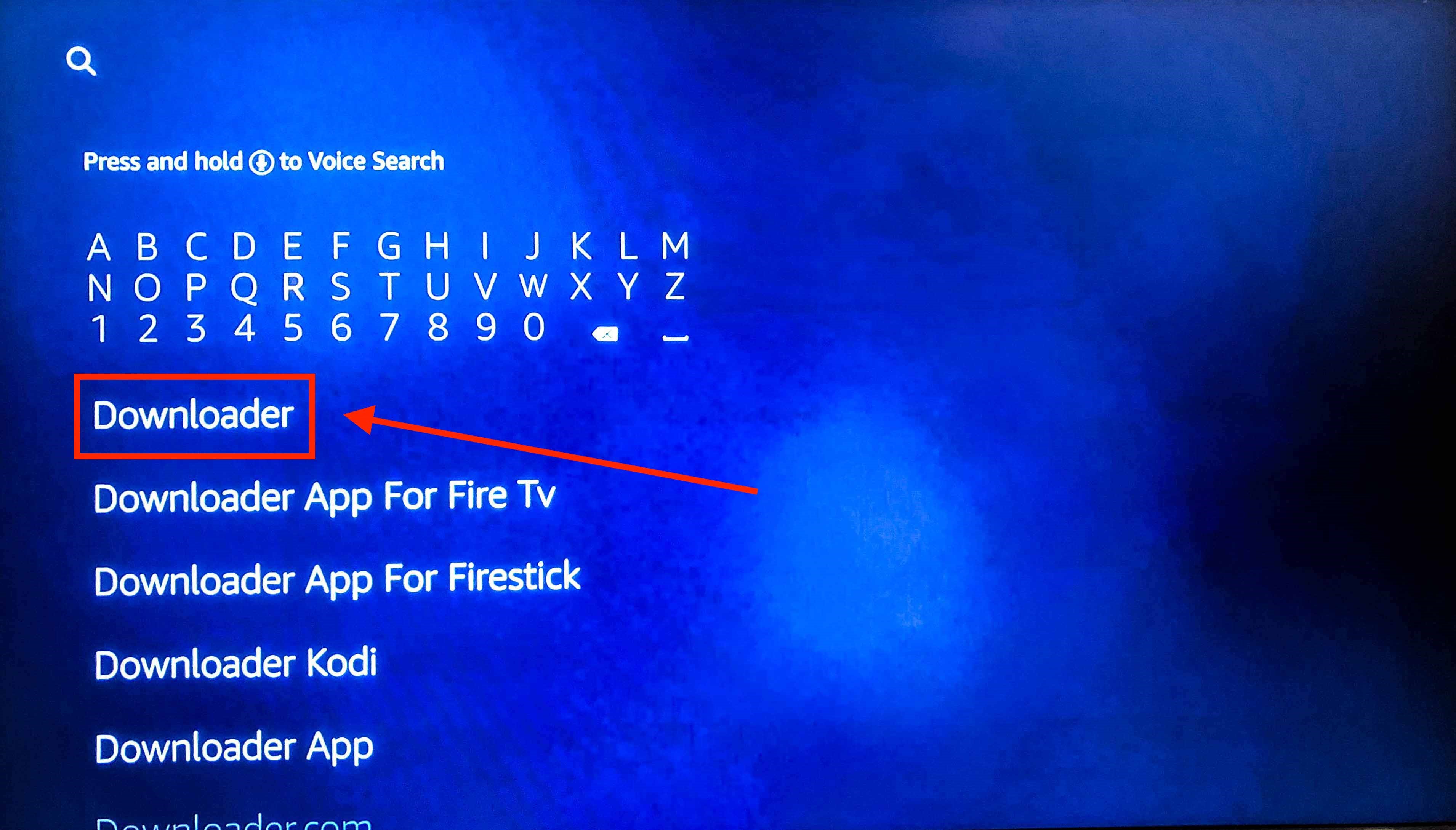
8. Jeśli Firestick nie ma zainstalowanej aplikacji Downloader, kliknij ikonę Downloader, aby rozpocząć pobieranie.
- Kliknij Otwórz, aby uruchomić aplikację Downloader
- Jeśli pojawi się ostrzeżenie, kliknij Allow (zezwól)
- Kliknij OK w przewodniku szybkiego startu
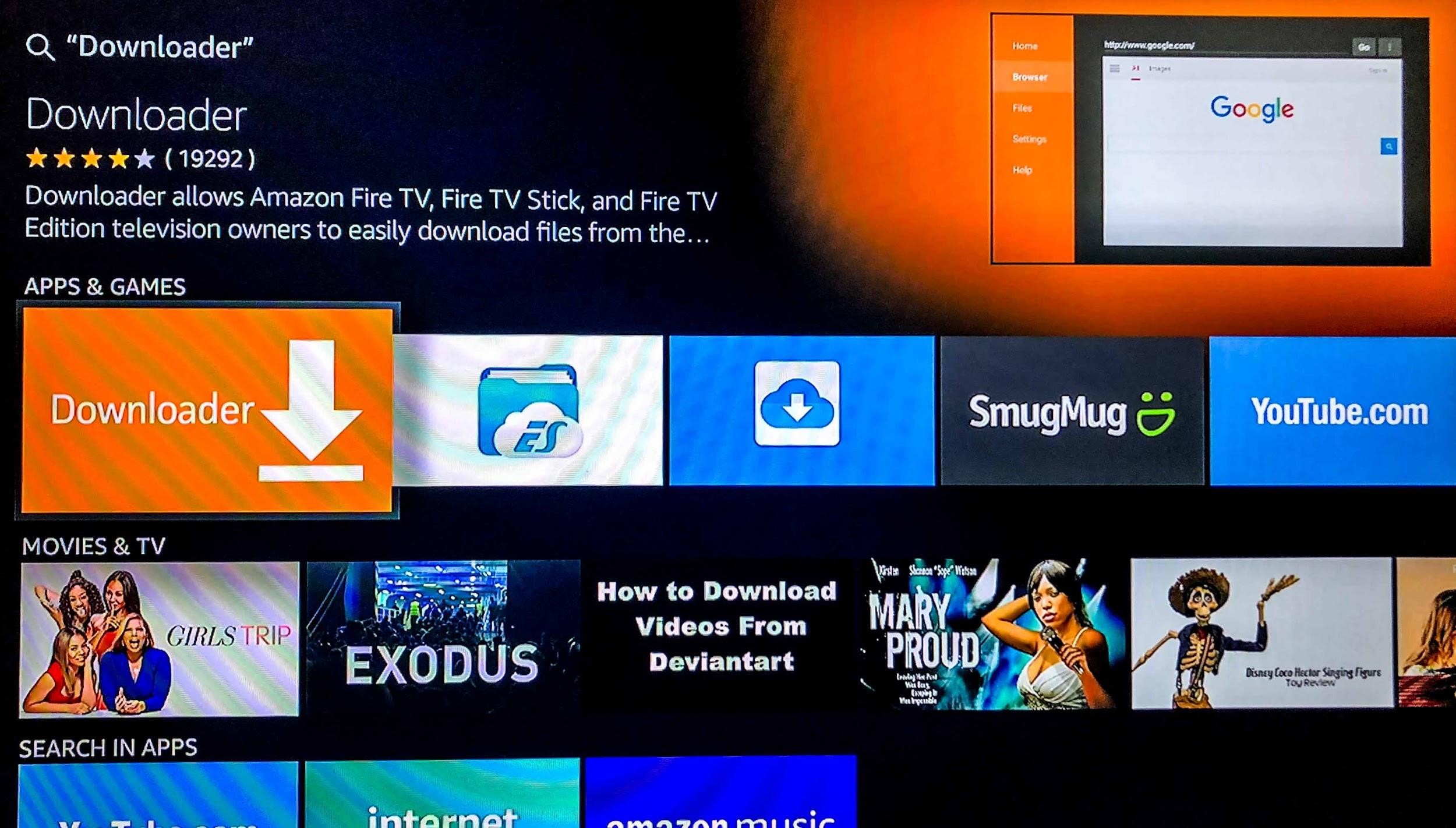
9. Pod „Wprowadź adres URL strony internetowej, którą chcesz załadować lub plik, który chcesz pobrać” naciśnij przycisk wyboru na pilocie, aby wyświetlić klawiaturę i wpisz adres URL: https://kodi.tv/download
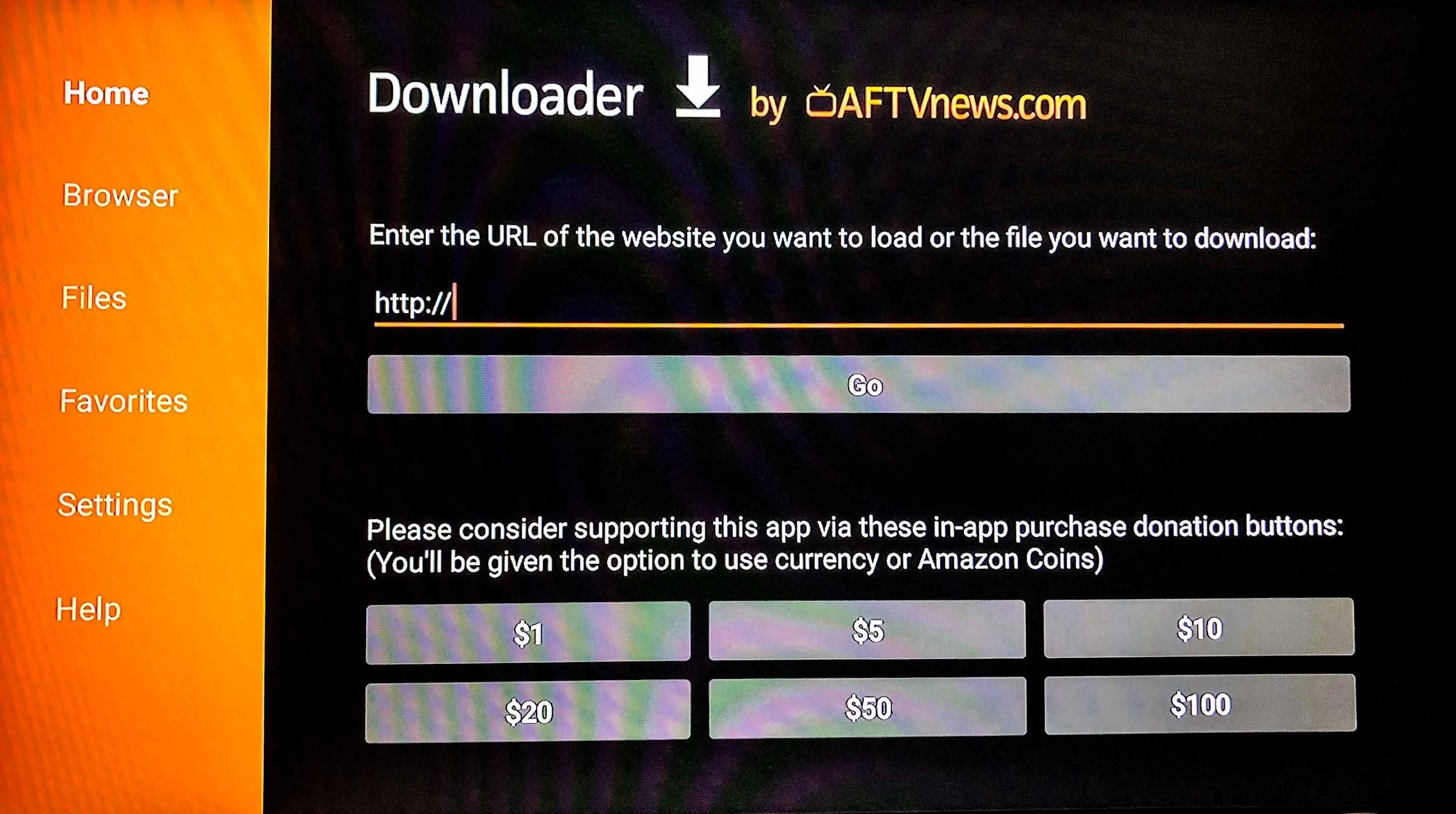
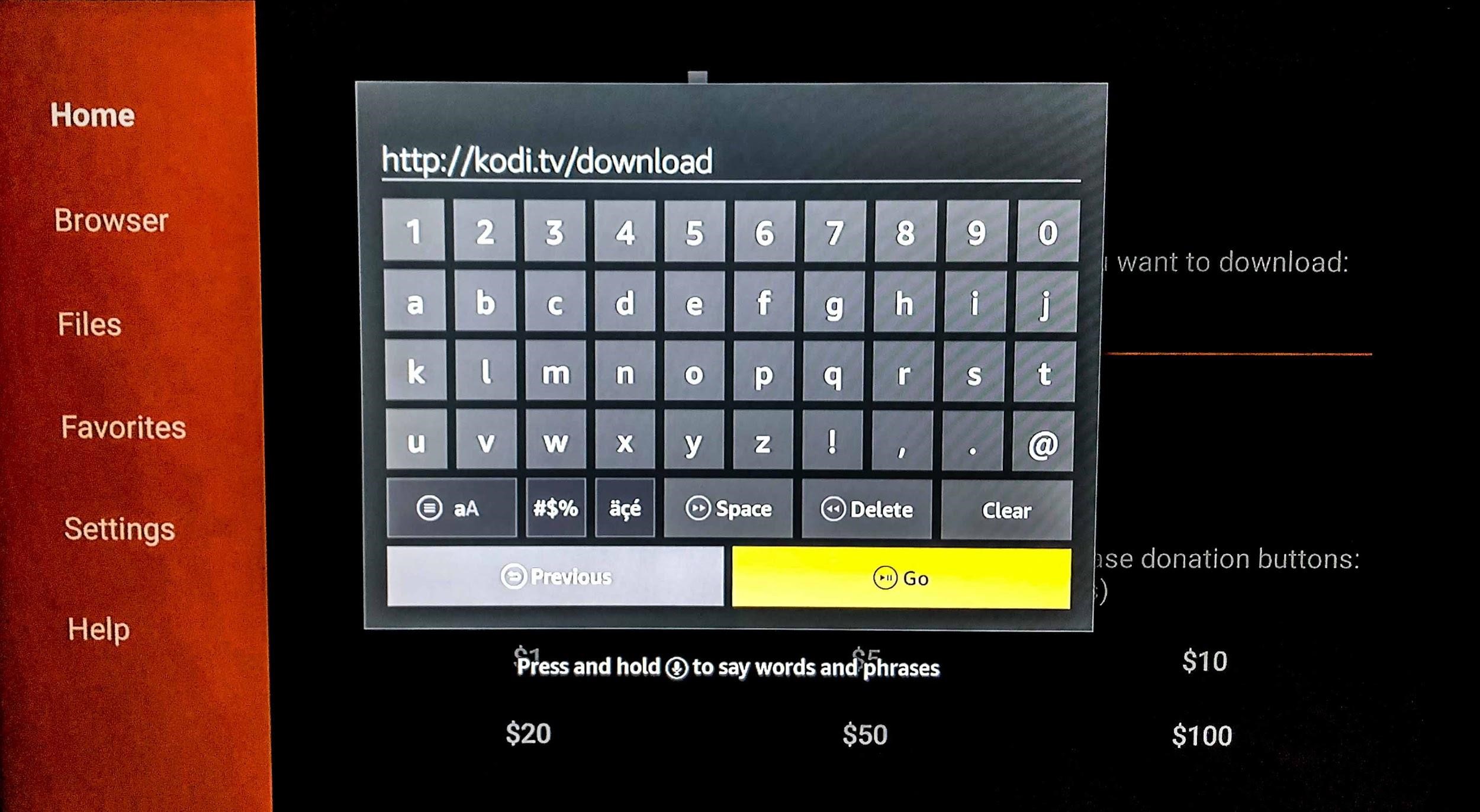
Instalowanie Kodi 17 (Krypton) na Firestick
Jeśli interesuje Cię instalacja wersji Kodi 18 (Leia), kliknij tutaj lub przewiń w dół do poniższej sekcji.
Aby zainstalować Kodi 17 na Firestick, wykonaj następujące kroki:
10. Po wykonaniu powyższych kroków początkowych pojawi się strona Kodi. Przewiń stronę i wybierz zieloną ikonę Androida
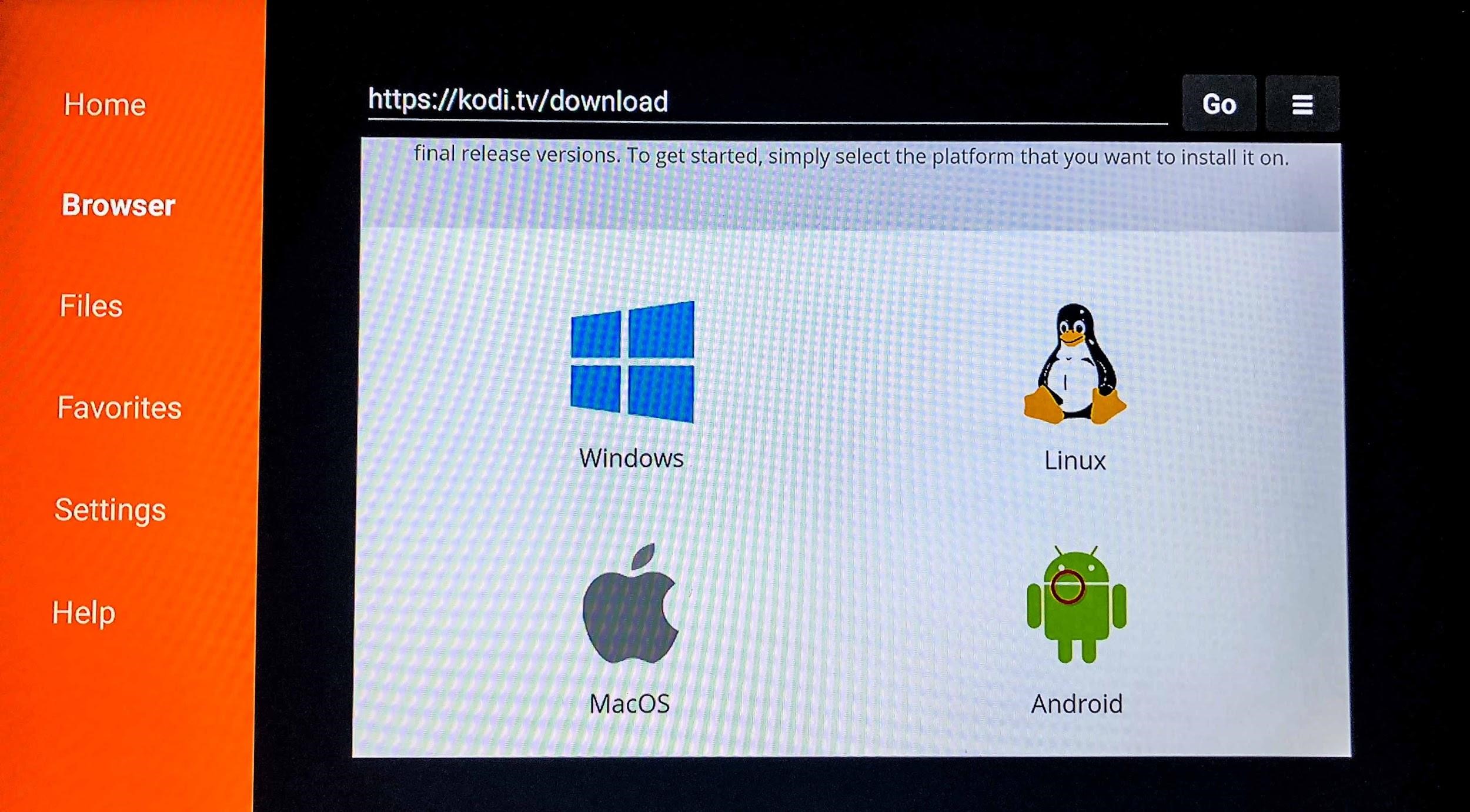
11. Teraz zobaczysz wszystkie opcje pobierania dla Kodi. W zależności od posiadanej wersji Firestick musisz wybrać pomiędzy 32-bitowym a 64-bitowym ARM. W przypadku starszych wersji Firestick wybierz ARM 32-bit. W przypadku nowszej wersji Firestick, wybierz ARM 64-bit.
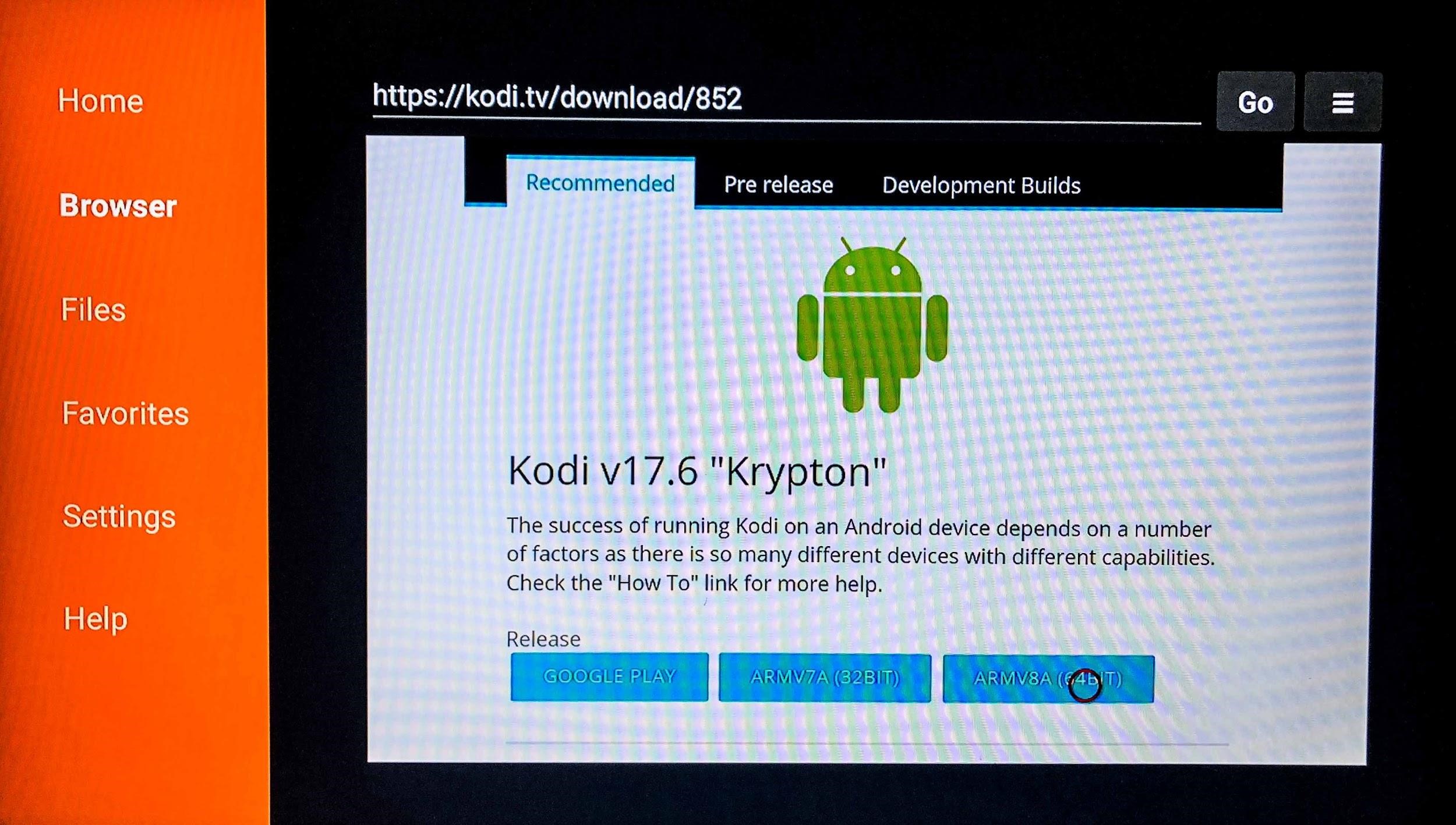
12. Aplikacja Kodi rozpocznie teraz pobieranie.

13. Po pobraniu kliknij Install (zainstaluj) u dołu strony.

14. To wszystko, pomyślnie zainstalowałeś Kodi 17 na Firestick'u. Możesz otworzyć i uruchomić aplikację z sekcji Ostatniej na stronie głównej.
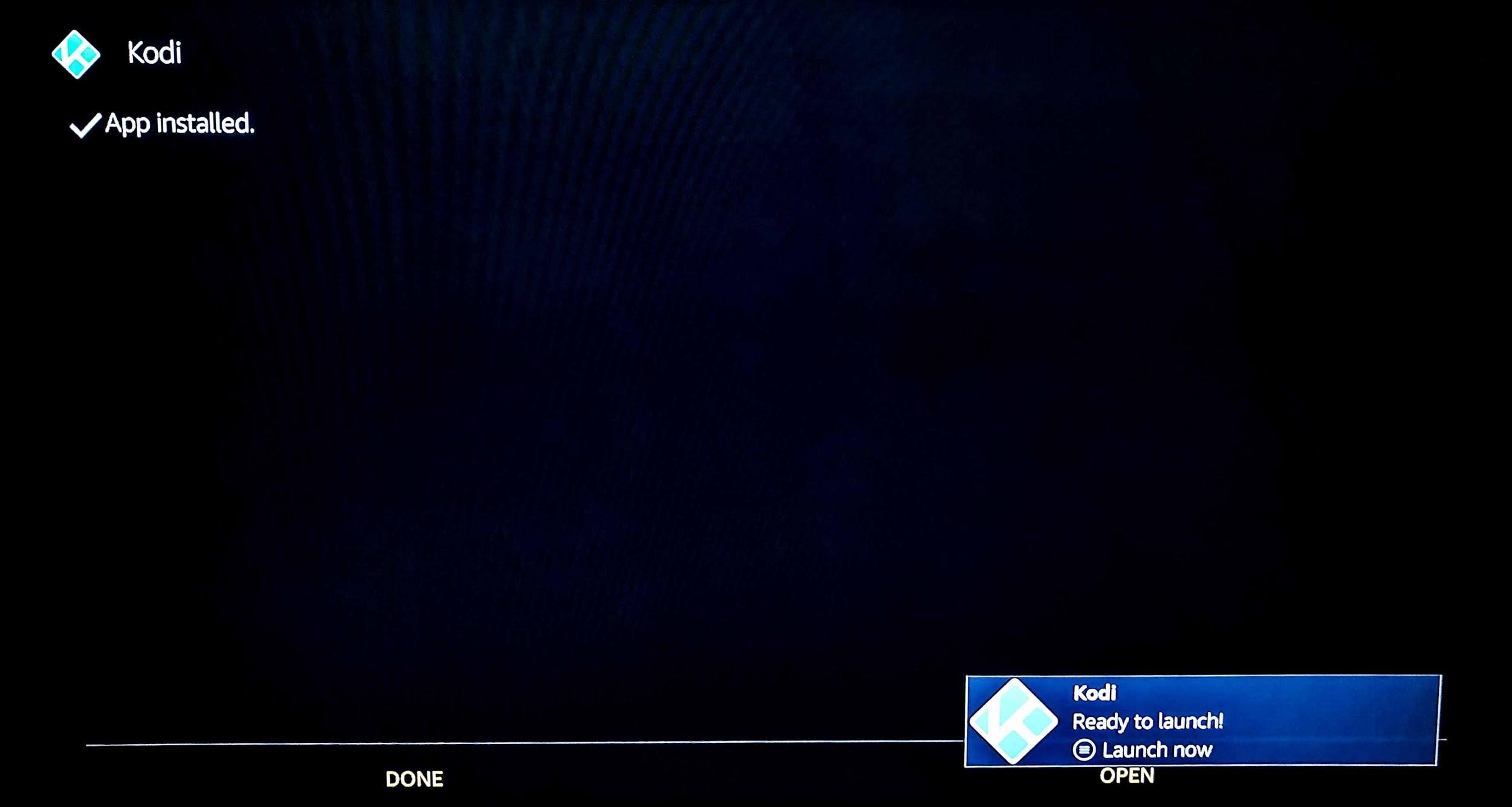
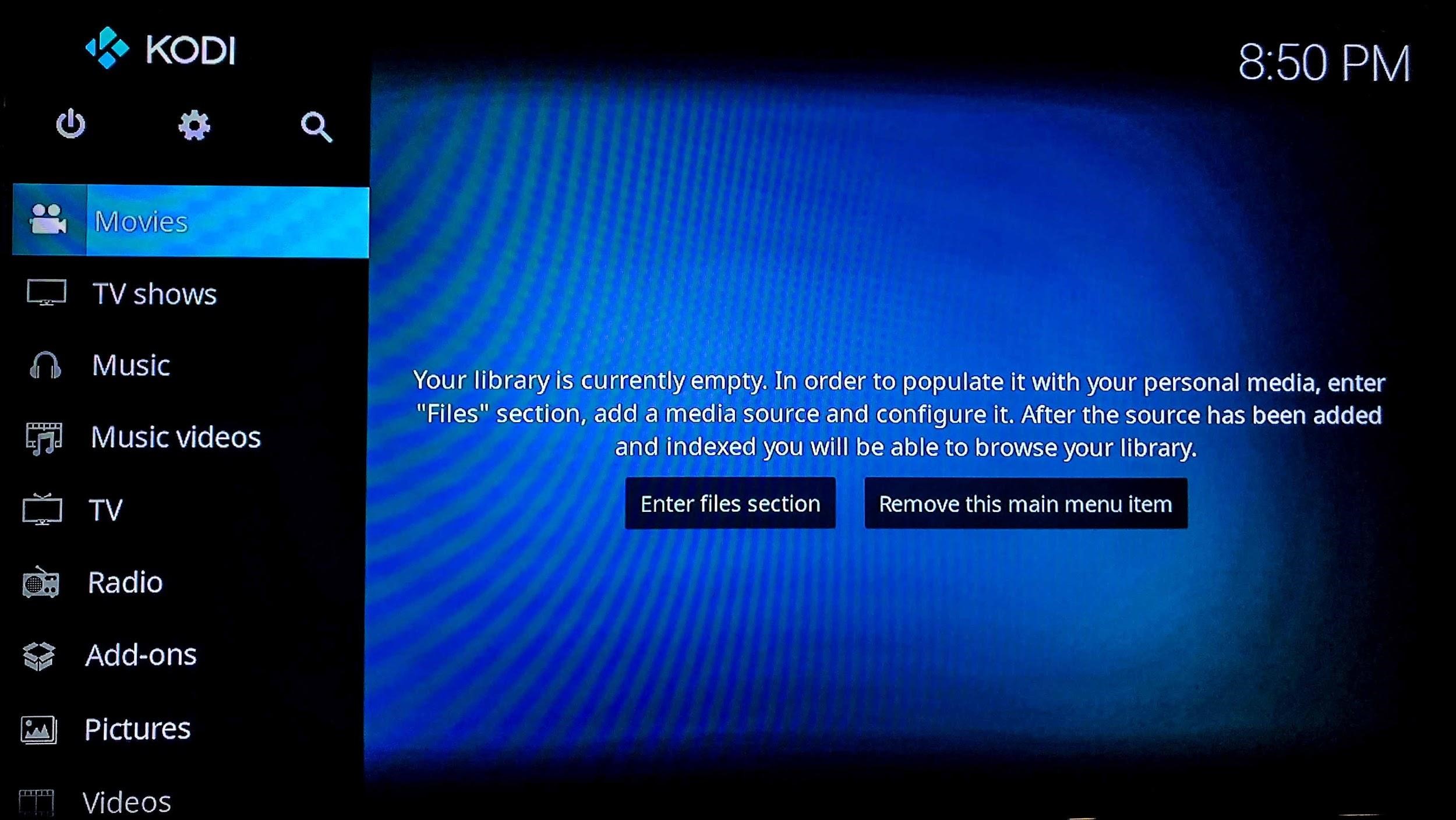
Instalowanie Kodi 18 (Leia) na Firestick
Kodi 18 Leia jest obecnie w wersji beta. Oznacza to, że jest stosunkowo niestabilny i można napotkać błędy i inne problemy. Jeśli jednak chcesz oglądać Netflix za pośrednictwem Kodi, wersja 18 będzie i tak najlepszym wyborem.
Aby zainstalować Kodi 18 na Firestick, wykonaj następujące kroki:
10. Po wykonaniu powyższych kroków początkowych pojawi się strona Kodi. Przewiń stronę do sekcji „Starsze wersje” i kliknij słowo tutaj.
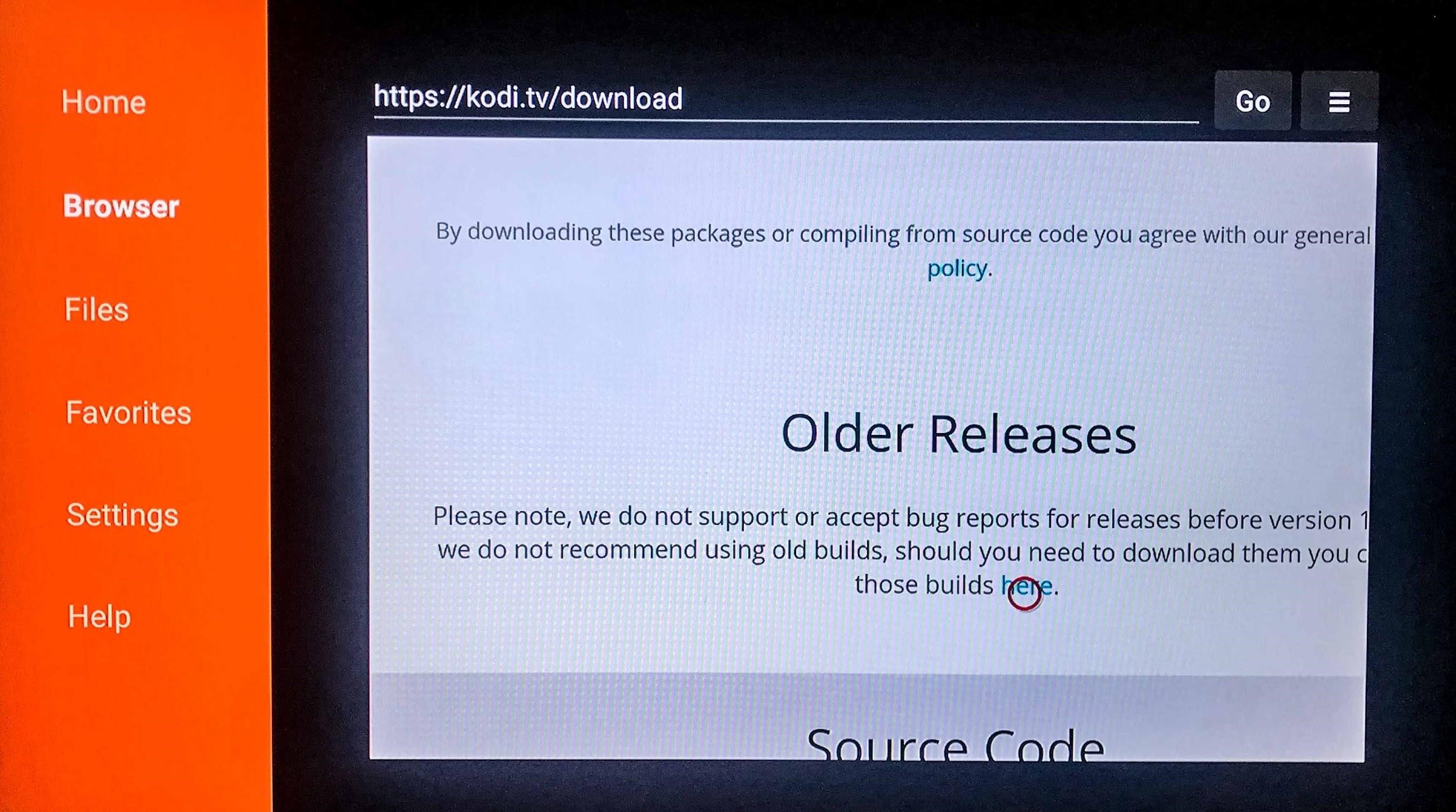
11. W polu File Name (nazwa pliku) wybierz android/
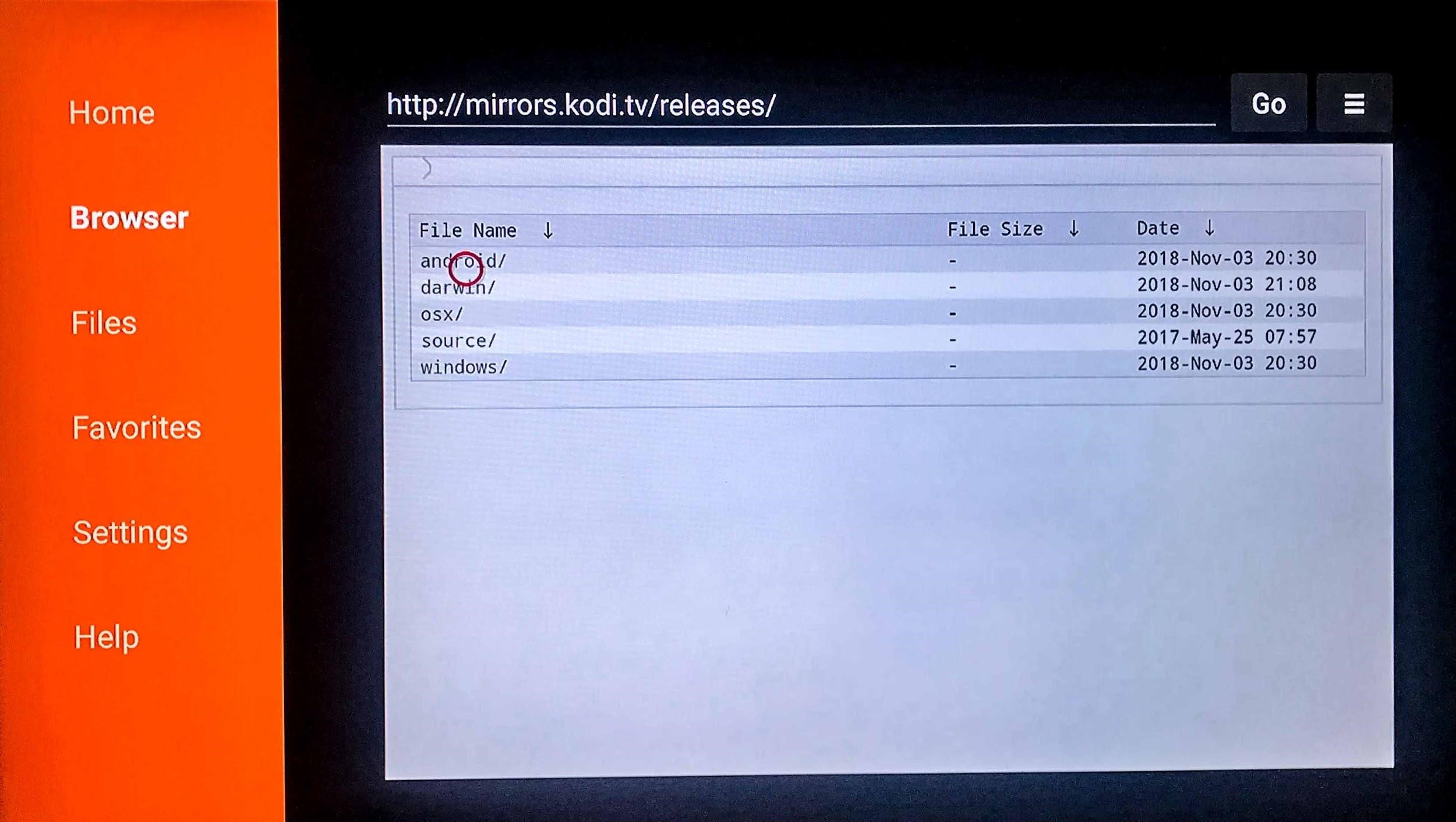
12. W polu File Name (nazwa pliku) wybierz odnogę/

13. W polu File Name (nazwa pliku) wybierz Kodi-18.0-Leia_beta5-armeabi-v7a.apk
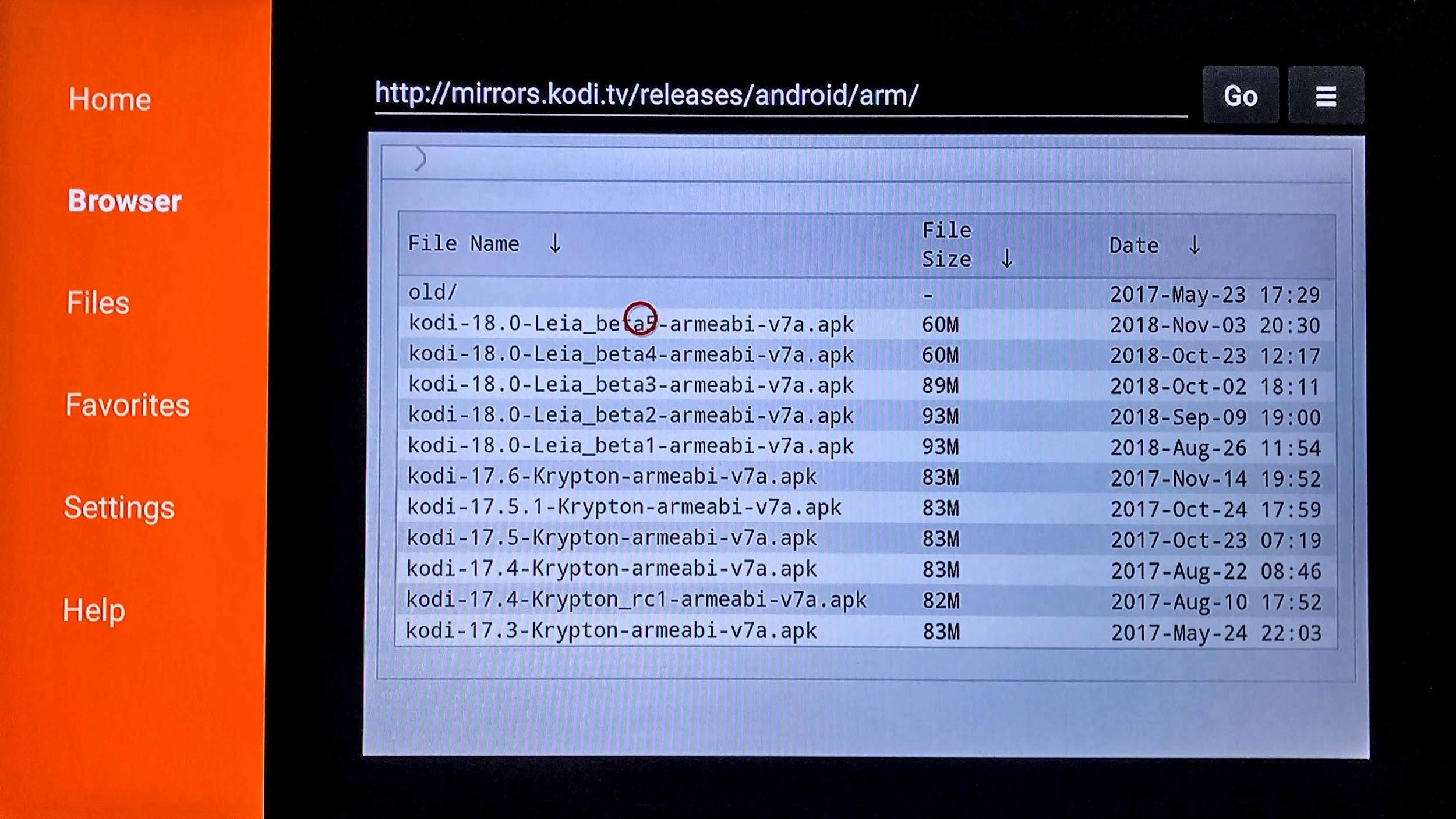
14. Rozpocznie się pobieranie pliku.
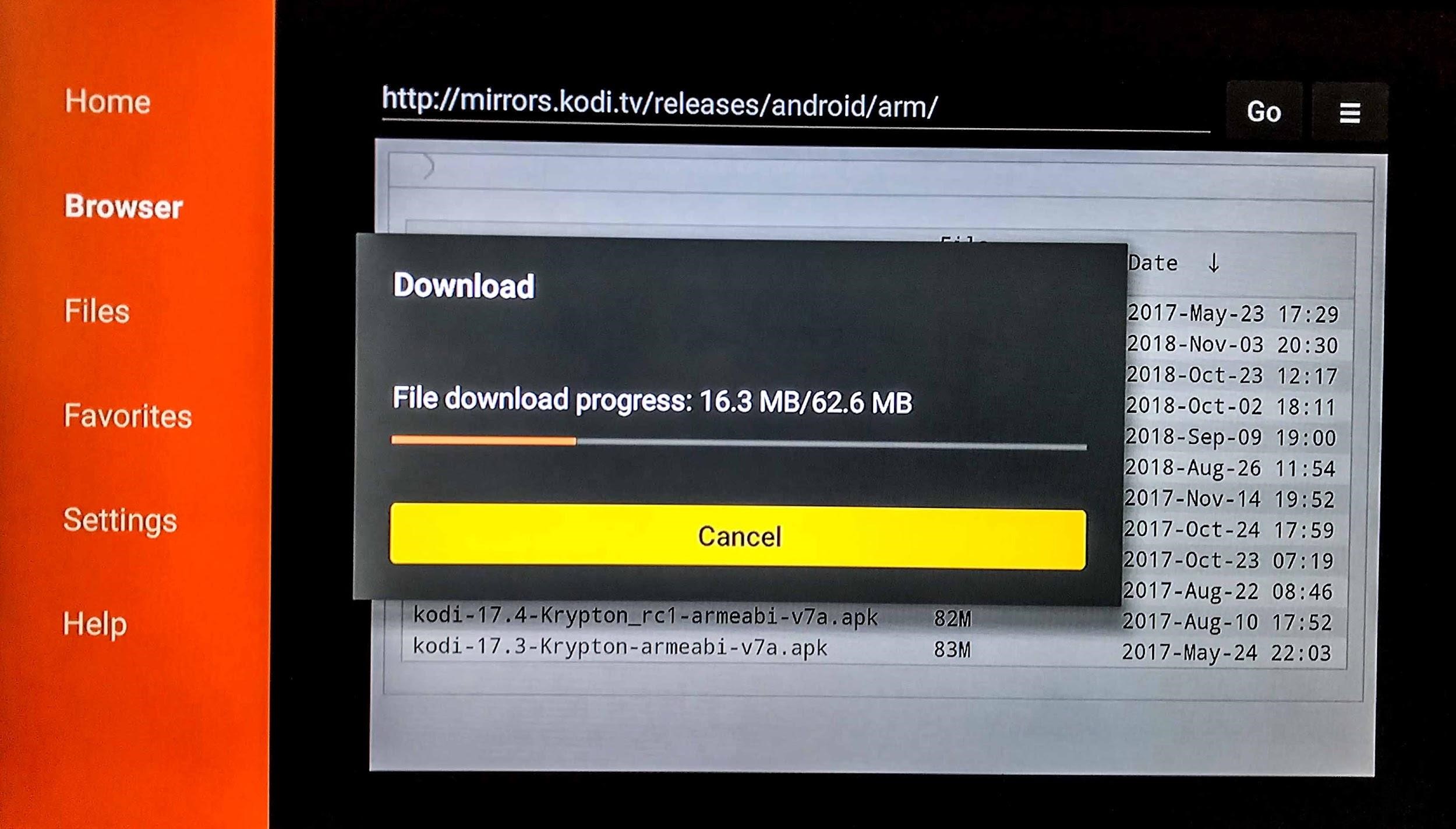
15. Po pobraniu pliku w oknie, które się pojawi wybierz Instaluj.
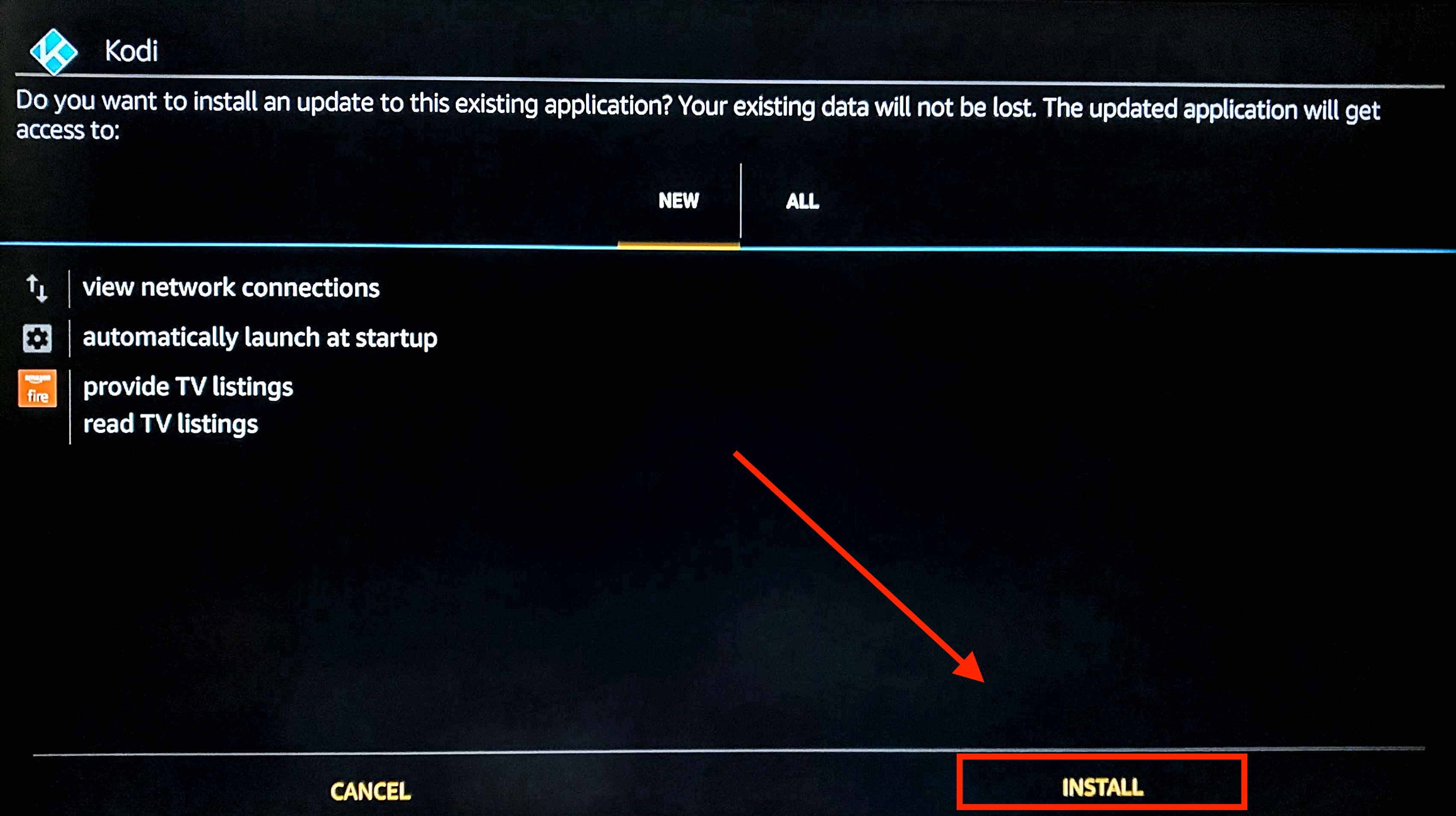
16. Wybierz Open (otwórz)
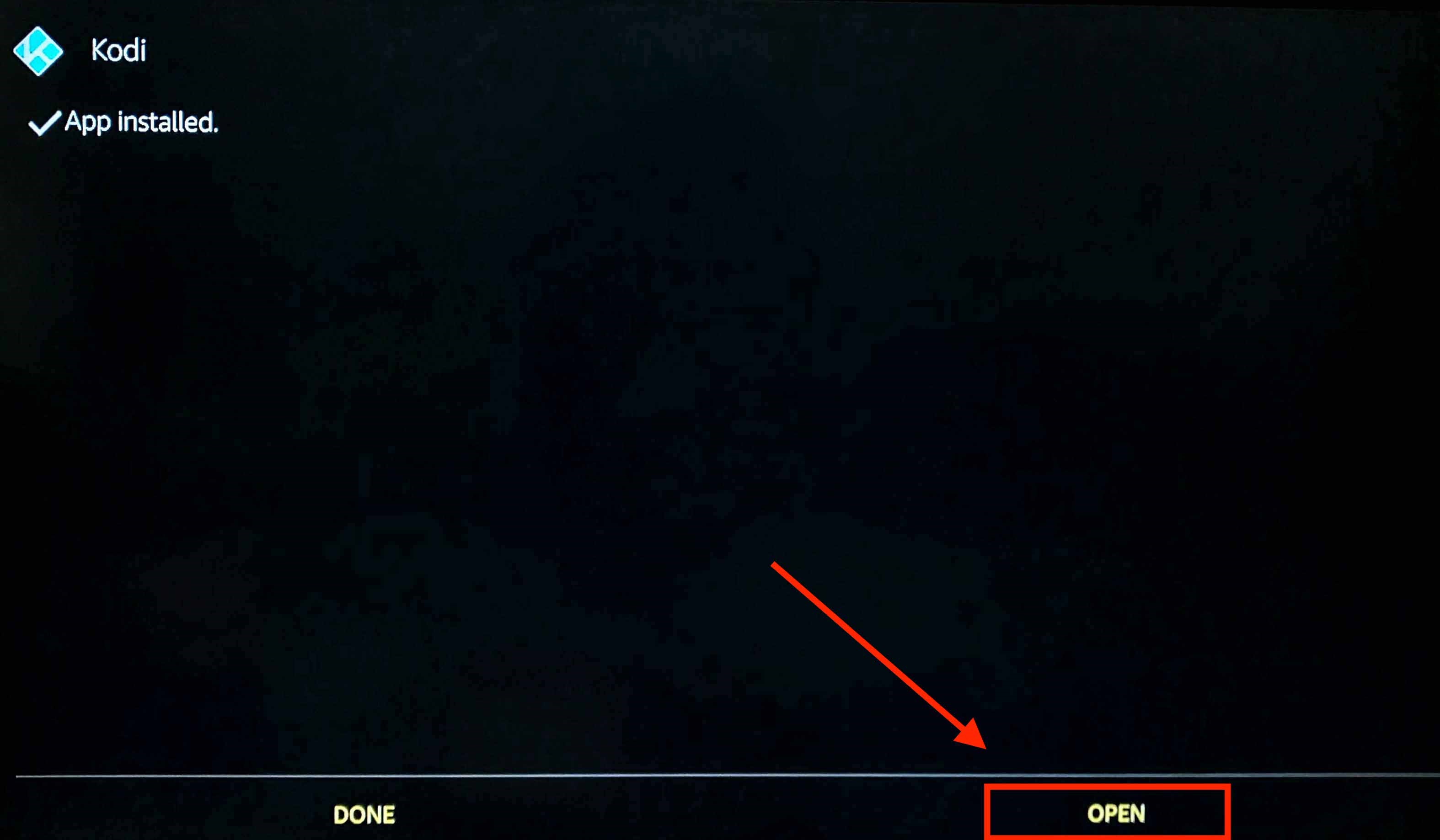
17. Pomyślnie zainstalowałeś Kodi beta w wersji 18 na Firestick.
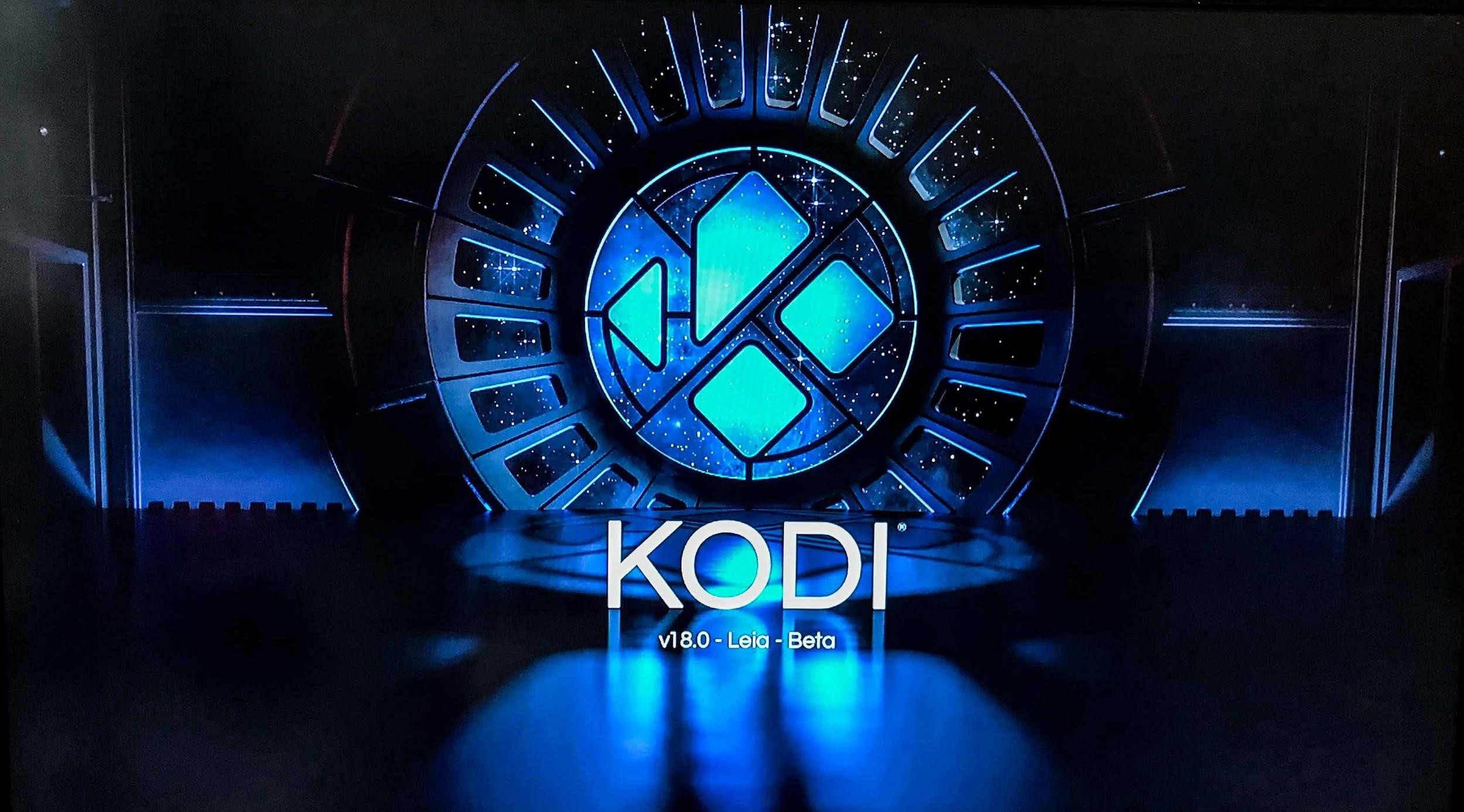
Najlepsze VPN dla Kodi
Korzystanie z VPN z Kodi nie tylko pozwoli uzyskać dostęp do treści blokowanych geograficznie – jest to również ważne, jeśli chcesz zabezpieczyć się przed ISP (dostawcą usług internetowych) i rządowym nadzorem internetowym oraz zagrożeniem zestrony złośliwego oprogramowania lub hakerów wkradających się do Twojego urządzenia za pośrednictwem dodatków innych firm współpracujących z Kodi.
Podsumowanie
Teraz nie było tak źle, prawda?
Teraz, gdy masz już zainstalowane Kodi, możesz rzucić okiem na szalę i pobrać kilka niesamowitych dodatków, aby poprawić swoje wrażenia.
Ale zanim zaczniesz pobierać dodatki i strumieniować swoje ulubione programy, koniecznie pobierz zaufaną sieć VPN, która będzie chronić Twoją prywatność online i pozwoli swobodnie surfować po Internecie.
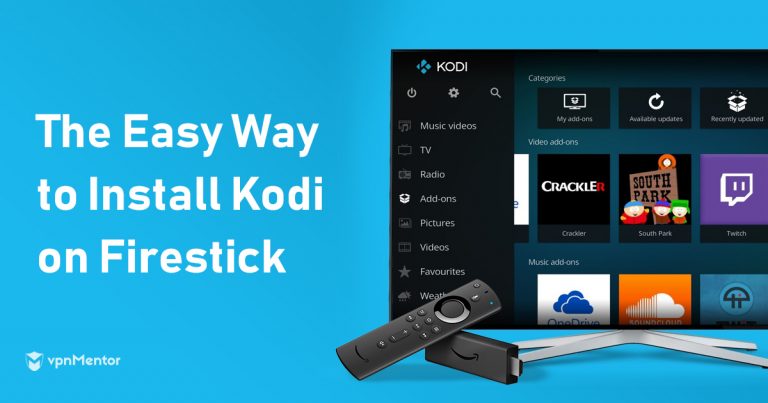



Prosimy o sugestie, jak ulepszyć ten artykuł. Twoja opinia ma znaczenie!